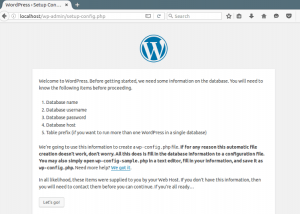W tym wpisie pokaże Ci jak zainstalować wordpressa nie wychodząc z konsoli swojego serwera. Wydaje się to proste. Jednak wiele ludzi wybiera ftp. Po co dokładać sobie pracy. Zainstalujmy wordpressa za pomocą konsoli ssh.
WordPress Instalacja w konsoli
Najważniejsze to mieć zainstalowany serwer LAMP na swoim serwerze. Przechodzimy do właściwego katalogu gdzie chcemy zainstalować wordpressa. Wpisujemy:
wget -c http://wordpress.org/latest.tar.gz tar -xzvf latest.tar.gz
Gdzie „latest” to nazwa najnowszej wersji WP. Znajdziemy ją tutaj: wordpress.org
Następnie przenieść pliki WordPress z wydobytego folderu do katalogu głównego Apache domyślne, / var / www / html /:
sudo rsync -av wordpress/* /var/www/html/
$ sudo chown -R www-data:www-data /var/www/html/ $ sudo chmod -R 755 /var/www/html/
Pora na utworzenie bazy danych.
Logowanie jako root:
mysql -u root -p
mysql> CREATE DATABASE wp_myblog; mysql> GRANT ALL PRIVILEGES ON wp_myblog.* TO 'your_username_here'@'localhost' IDENTIFIED BY 'your_chosen_password_here'; mysql> FLUSH PRIVILEGES; mysql> EXIT;
Teraz możemy, albo skonfigurować pliki wp-config-sample.php wpisując w odpowiednie miejsca dane do bazy danych.
Wystarczy że wpiszemy:
sudo mv wp-config-sample.php wp-config.php
</div>
<div>
// ** MySQL settings - You can get this info from your web host ** // /** The name of the database for WordPress */ define('DB_NAME', '<code>database_name_here</code>'); /** MySQL database username */ define('DB_USER', '<code>username_here</code>'); /** MySQL database password */ define('DB_PASSWORD', '<code>password_here</code>'); /** MySQL hostname */ define('DB_HOST', '<code>localhost</code>'); /** Database Charset to use in creating database tables. */ define('DB_CHARSET', '<code>utf8</code>'); /** The Database Collate type. Don't change this if in doubt. */ define('DB_COLLATE', <code>''</code>);
</div>
<div>
sudo systemctl restart apache2.service sudo systemctl restart mysql.service